solvebring
Superhero
Som jag säger till svar här så försöker jag också teckna digitalt, men det går som sagt inte så bra. Igår testade jag och tänkt teckna någon sorts comic-aktig steampunk-gnom med något ånggevär eller dylika. Gav dock slutligen upp eftersom det blev så kladdigt. Det jag helt enkelt jobbat med är färger - ljust mot mörkt, opacitetsnivåer och smudge. Förövrigt är allt gjort i ett lager, vilket ja, inte är så jävla smart. Brukar inte jobba så kan jag säga.  Jag har dock föga kunskaper om hur man ska färglägga på bästa sätt digitalt. Tycker det här med digital färgläggning är apsvårt, och när jag t.ex. använder smudge så blir det blurrigt och taskiga former. Inte rätt verktyg för sådant antar jag?
Jag har dock föga kunskaper om hur man ska färglägga på bästa sätt digitalt. Tycker det här med digital färgläggning är apsvårt, och när jag t.ex. använder smudge så blir det blurrigt och taskiga former. Inte rätt verktyg för sådant antar jag?
Någon kunnig som kanske kan säga ett och annat så att man kan få lite kritik att lära sig på? Vore verkligen tacksam för det.
 Jag har dock föga kunskaper om hur man ska färglägga på bästa sätt digitalt. Tycker det här med digital färgläggning är apsvårt, och när jag t.ex. använder smudge så blir det blurrigt och taskiga former. Inte rätt verktyg för sådant antar jag?
Jag har dock föga kunskaper om hur man ska färglägga på bästa sätt digitalt. Tycker det här med digital färgläggning är apsvårt, och när jag t.ex. använder smudge så blir det blurrigt och taskiga former. Inte rätt verktyg för sådant antar jag?Någon kunnig som kanske kan säga ett och annat så att man kan få lite kritik att lära sig på? Vore verkligen tacksam för det.
Attachments
-
50 KB Views: 0